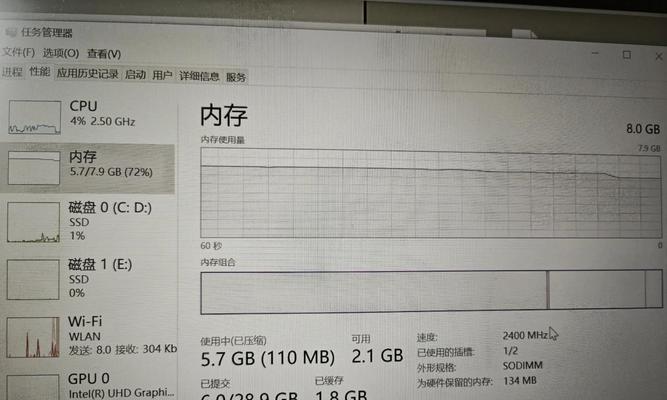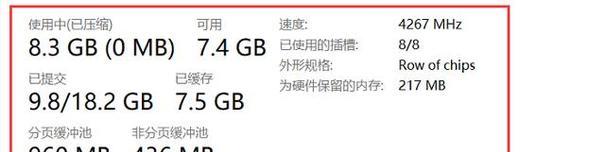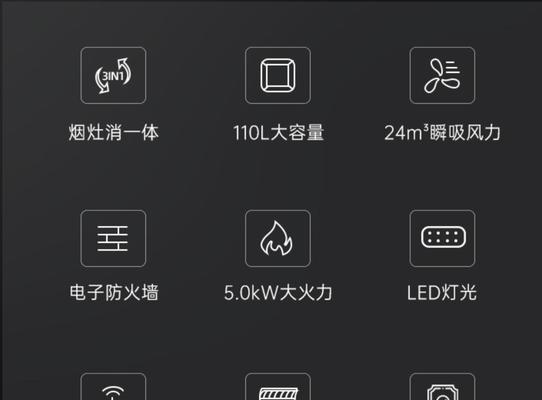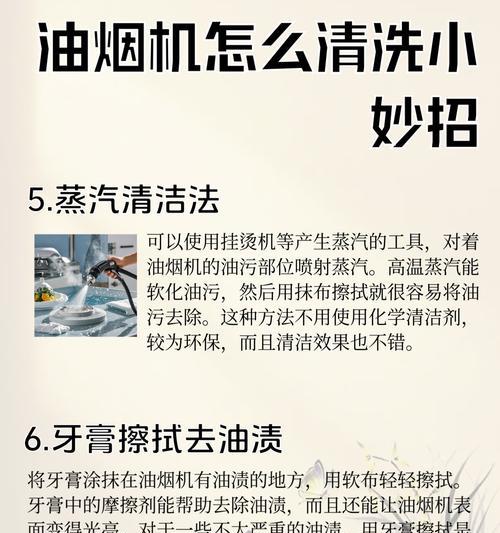一、什么是电脑内存?
电脑内存,也称为随机存取存储器(RAM),是一种计算机硬件,用于暂时存储正在运行的程序和处理的数据。简单来说,内存是电脑快速读写数据的临时存储区域,它允许处理器在执行任务时快速访问所需信息。内存的大小和速度直接影响到电脑处理任务的能力和效率。与硬盘不同,内存是易失性存储器,这意味着一旦电脑断电,内存中的信息将会丢失。
二、如何查看电脑内存?
查看电脑内存是一个基础且重要的技能,无论您是电脑新手还是有一定经验的用户,了解如何查看电脑内存都是必要的。下面将详细介绍在不同操作系统下查看电脑内存的方法。
1.Windows系统
a.通过系统信息查看
在Windows系统中,可以通过“系统信息”快速查看内存的详细情况。步骤如下:
按下`Win+R`键打开运行对话框。
输入`msinfo32`,然后按回车键。
b.通过任务管理器查看
右键点击任务栏空白处,选择“任务管理器”。
在任务管理器窗口中,点击“性能”标签。
在左侧菜单中选择“内存”,右侧即可显示内存的使用情况和详细规格。
2.Mac系统
a.通过系统报告查看
在Mac电脑上,可以通过系统偏好设置中的“系统报告”来查看内存信息:
点击屏幕左上角的苹果菜单,选择“关于本机”。
点击“系统报告”,在“硬件”下的“内存”一栏中即可查看内存的详细信息。
3.Linux系统
在Linux系统中,可以通过终端命令行查看内存信息:
打开终端。
输入`freem`命令(`m`表示以MB为单位显示),回车。
屏幕上会显示内存总量、已使用内存、空闲内存等详细信息。
三、内存的相关知识
1.内存类型
当前市场上常见的内存类型有DDR4和DDR5。DDR4是目前主流的内存标准,具有较高的数据传输速率和较低的功耗。DDR5是最新一代内存,提供了更高的性能和更低的延迟。
2.内存容量选择
选择内存容量需要根据您的使用需求来定。一般来说,对于普通的办公和上网浏览,4GB到8GB的内存基本足够。而对于游戏、视频编辑或专业图形处理等工作,则需要至少8GB甚至更高容量的内存。
3.内存升级
如果您发现电脑运行缓慢,可能需要升级内存。在升级之前,请确保您的电脑主板支持更大的内存条,并了解您的电脑支持的内存类型和频率。
四、常见问题解答
问:电脑内存越大越好吗?
答:并不绝对。虽然大容量的内存可以提供更好的多任务处理能力,但还需考虑其他因素,如处理器性能、存储速度等。在选择内存时,应综合考虑整体配置和使用需求。
问:为什么电脑有时会提示“内存不足”?
答:当运行的程序和系统需求超过当前内存容量时,就会出现内存不足的情况。这时,可以通过增加内存、关闭不必要的程序或优化系统设置来解决。
五、
了解电脑内存的定义和查看方法对任何电脑用户来说都是基础且重要的。根据上述方法,您可以轻松查看自己的电脑内存大小,并根据需要进行相应的升级或优化。记住,选择合适的内存容量和类型将有助于提高电脑的整体性能和使用体验。